Google (zoals elk ander zichzelf respecterend miljardenplatform dat er is) is op een missie om bezoekers zo lang mogelijk op hun platform te houden. Een van hun laatste inspanningen om dat voor elkaar te krijgen is de release van de Google My Business live chat - ook bekend als Google's Business Messages.
Nog niet zo lang geleden is Google al overgestapt van een zoekmachine naar wat je een Q&A machine zou kunnen noemen. In plaats van alleen de meest relevante websites te tonen nadat een zoekopdracht is ingevoerd, proberen ze nu onze vragen te beantwoorden zonder ons door te sturen naar andere websites.
Je kunt momenteel veel verschillende acties uitvoeren zonder Google te hoeven verlaten, zoals:
- Definities opzoeken
- Het weer controleren
- Een tafel reserveren in een restaurant
- De dichtstbijzijnde bakkerij zoeken via Maps
Als deze opties nog niet genoeg waren, is Google's nieuwe chatfunctie bezoekers nu ook in staat om een chat te starten met een bedrijf. Dit betekent dat Google officieel is toegetreden tot de klantcommunicatie en - FOMO alert - het is 100% essentieel dat je bedrijf bij blijft. In dit artikel leg ik uit waarom.
We bespreken de volgende onderwerpen:
- Wat is een Google My Business Live chat?
- Waarom je het je niet kunt veroorloven om niet op de live chat van Google My Business te zitten
- Hoe je een live chat instelt voor Google My Business
- Hoe jij je Google My Business live chat effectief kunt beheren
Wat is Google My Business Live chat?
Door Google My Business live chat in te stellen, stel jij e (potentiële) klanten in staat om jou direct binnen de zoekresultaten te bereiken.
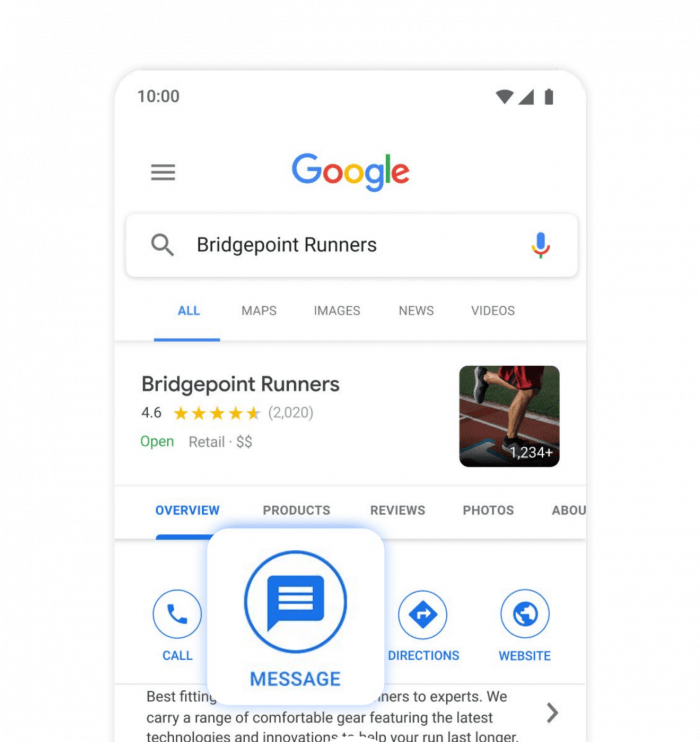
Klanten kunnen ook een chat starten vanuit Google Maps:
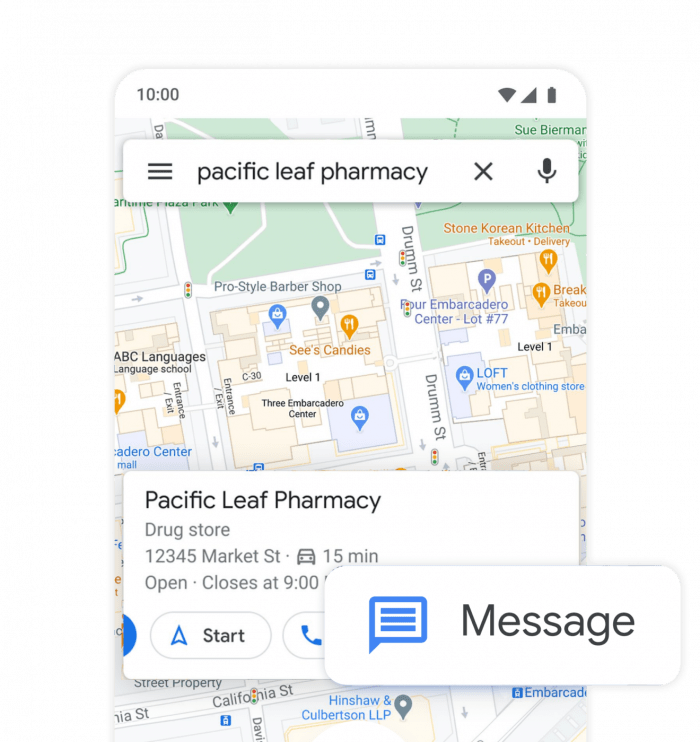
Waarom je het je niet kunt veroorloven om niet op de live chat van Google My Business te zitten
De macht van Google is onmogelijk te negeren. Voor veel (vooral online) bedrijven is het hun levensader. Hun klanten vinden hen vaak via Google, of het nu via betaald of organisch zoeken is.
Op het moment dat dit enorme publiek gewend raakt aan het idee om bedrijven direct te kunnen berichten op Google, moet jouw bedrijf daar ook op staan. Zoals wij een website zonder goede contact mogelijkheden niet vertrouwen, zullen consumenten je in de toekomst om dezelfde reden beoordelen - maar dan op Google.
Voorlopig is het een manier om een concurrentievoordeel te creëren. Omdat het een nieuwe functie is, zorgt de mogelijkheid om rechtstreeks met bedrijven te praten op Google voor een wow-factor. Het is een leuke toevoeging die zorgt voor een betere klantervaring.
Als je een lokaal bedrijf bent - dus alleen actief in één stad - ligt er specifiek een grote kans in Google Maps. Wanneer mensen op zoek zijn naar een verhaal in hun stad, gaan ze vaak rechtstreeks naar Maps. Nu kun je ze uitnodigen voor jouw winkel, zonder dat ze eerst naar je website hoeven te gaan.
Hoe je een live chat instelt voor Google My Business
Er zijn twee verschillende manieren om je Google Mijn Bedrijf live chat in te stellen. De eerste is via de Google My Business applicatie. Deze optie is vooral interessant voor kleinere bedrijven omdat dit gratis is. Maar wanneer je team samen een groter volume aan berichten moet beheren, zal het niet volstaan.
In dat geval is de betere optie om een Google My Business live chat op te zetten via een derde partij zoals Trengo, die je toegang geeft tot de Business Messages API. Met Trengo kun je alle berichten verzamelen in een centraal platform, wat het makkelijker maakt om met een team samen te werken aan grote volumes gesprekken.
Hoe een live chat opzetten via de mobiele applicatie
Als je jouw chat via de mobiele app wilt instellen, heb je een Android smartphone of tablet nodig. Volg deze stappen:
- Ga naar je Google My Business app.
- Open de winkel locatie die je wilt beheren.
- Klik op 'klanten' > berichten > inschakelen.
Zo eenvoudig als wat. Als jij je live chat wilt inschakelen voor Google Maps, moet je deze stappen volgen:
- Ga naar je Google Maps app.
- Klik op Updates > Berichten > Zakelijk.
- Ga naar instellingen.
- Zet je berichten aan.
Kun je niet beslissen?
Als je moeite hebt met kiezen tussen de Google Business Messages app en API, heb ik een spiekbriefje voor je.
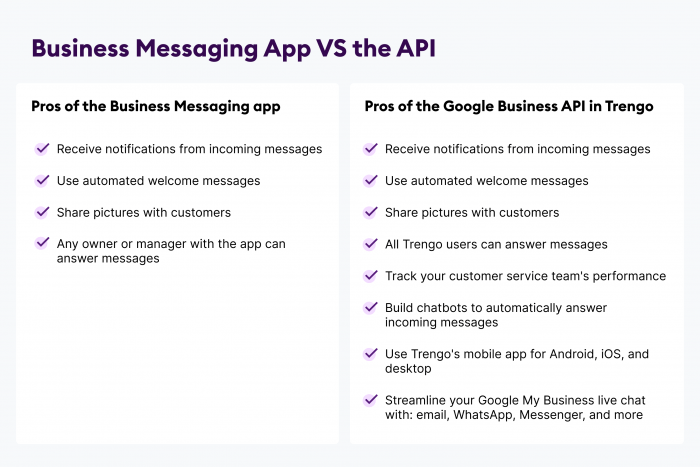
Tijd om te beginnen
Of je besluit te kiezen voor de app of de API is aan jou. Zolang je maar gaat experimenteren met chatten op Google. Het is een van de meest bezochte websites onder je hele doelgroep. Zorg dus dat je er bent om met ze te praten.
Lees meer:




.png)











